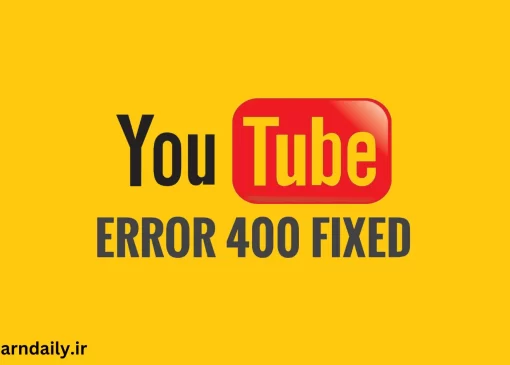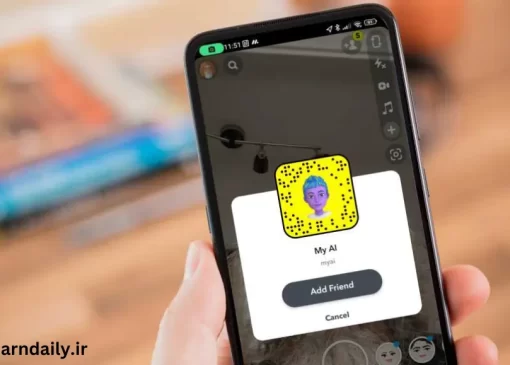چگونه در مک بوک راست کلیک کنیم
Contents
ممکن است در ابتدا فکر کنید که درست در مک بوک امکان پذیر نیست. اما باید بگویم که کلیک راست بر روی مک بوک بسیار راحت است و باید کلیک راست روی mac discover را فعال کنید.
کلیک راست روی مک را فعال کنید
به طور خلاصه میتوان گفت که در مک با نگه داشتن کلید کنترل فعال میشود.
كليك راست در مک ؛ قدم اول
یکی از ساده ترین راهها برای کلیک راست روی مک بوک استفاده از دکمه اپل و نگه داشتن دکمههای Control است. در واقع هنگام کلیک کردن دکمه Control را نگه دارید.

كليك راست در مک؛ مرحله دوم
به همین ترتیب، میتوانید هنگام استفاده از ترک پد، سمت راست را فعال کنید. دکمه کنترل را نگهدارید و ترکپد را فشار دهید.

فعال کردن کلیک راست در مک؛ مرحله سوم
فعال کردن کلیک راست روی مک با دو انگشت در مک بوک نیز فعال میشود. برای انجام یک عمل کلیک راست کافیست پد لمسی را با دو انگشت فشار دهید.

روی Windows Mac کلیک راست کنید. مرحله چهارم
در روش بعدی برای فعال كردن راست كليك در مك میتوانید گوشه ترکپد را به راست کلیک تبدیل کنید. برای این کار وارد منوی System Preferences شده و بر روی ترک پد کلیک کنید. روی بخش ثانویه کلیک کنید و منوی کشویی را مشاهده میکنید که در آن میتوانید حالهای مختلف دو انگشت را فعال کنید. اکنون میتوانید روی لبه چپ یا راست ترک پد کلیک راست کنید تا فعال شود.
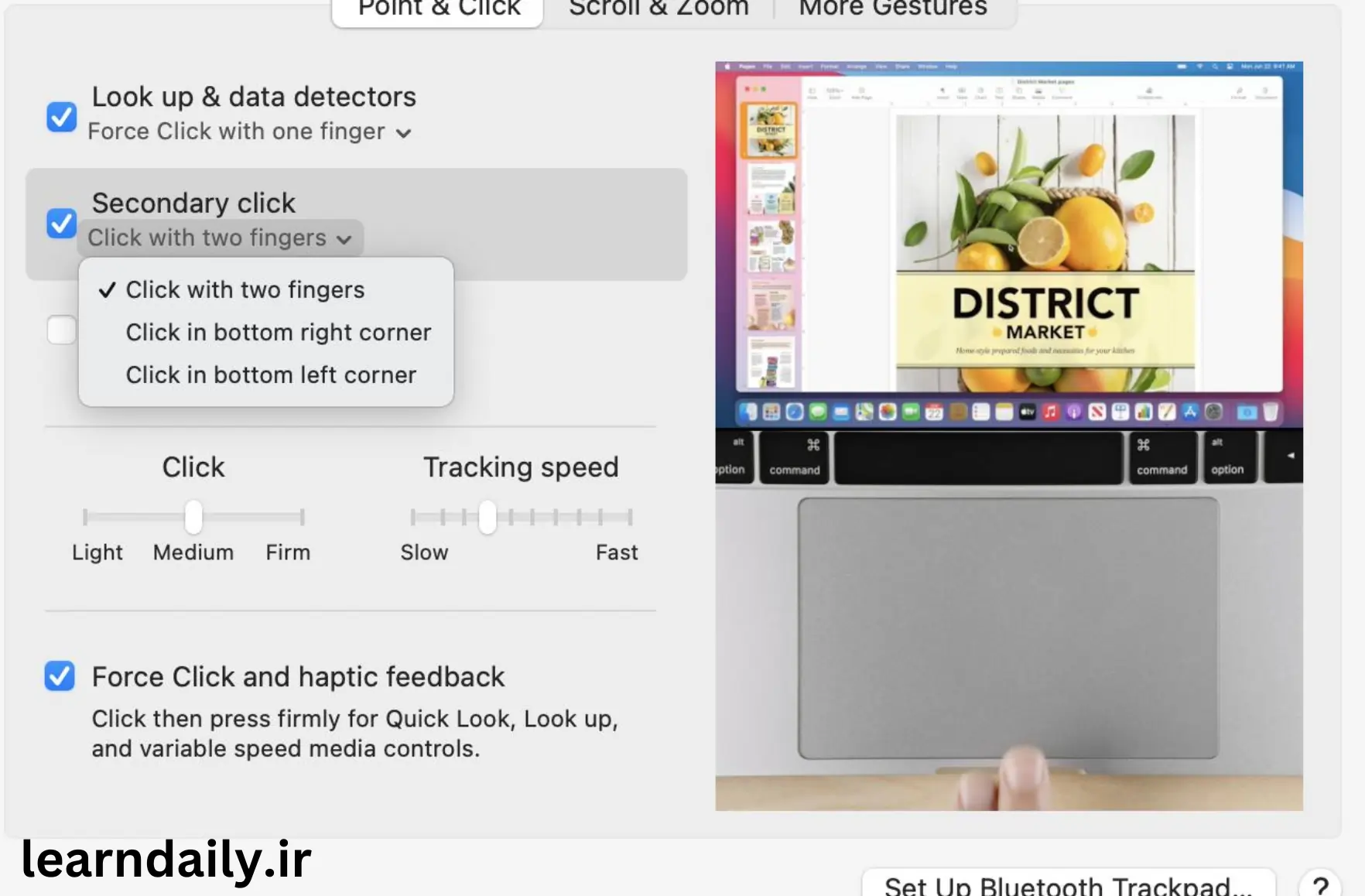
كليك راست در مک؛ گام پنجم
در مرحله بعد میتوانید با استفاده از ماوس دو دکمه کلیک راست را فعال کنید. با استفاده از ماوس دو دکمهای دیگر نیازی به استفاده از صفحه کلید یا میانبرهای مورد نظر خود ندارید.
نیاز به کلیک راست بر روی مک چیست؟
میتوانید روی آن کلیک راست کنید، همراه با منوهای اضافی که برای تک کلیک در دسترس هستند.
به عنوان مثال، میتوانید روی یک سند Word یا Pages کلیک راست کنید و گزینههای برش (برش)، چسباندن (پیست)، تغییر فونت و حتی پیدا کردن یک مترادف را ببینید.
میتوانید روی نماد برنامه باز شده در Dock کلیک راست کرده و آن برنامه را برای خروج انتخاب کنید.
بسته به پیچیدگی برنامه شما، استفاده از گزینههای راست کلیک احتمالاً لایهای از جزئیات را اضافه میکند که بدون آن گیج کننده خواهد بود.
نظرات خود را در لرن دیلی به اشتراک بگزارید.